家中更换路由器操作和设置图解?我们在使用电脑时,常常会遇到一些问题,比如家里自己怎么换路由器的问题,我们该怎么处理呢。现在很多家庭都是光纤入户,网速相比以前有很大提升,200M宽带也是很常见的了。那么网友们知道家里自己怎么换路由器吗?感兴趣的网友们,一起来了解一下吧。下面这篇文章将为你提供一个解决思路,希望能帮你解决到相关问题。
家中更换路由器操作和设置图解
1、先看下宽带公司给你家的家庭网关的设备,就是网线进来后连接的一个和路由器大小差不多的设备(这里只是更换路由器,关于这个设备不要进行任何设置)。需要注意的是看网线接口,一般连接的是百兆,如果你的宽带是大于100M的,请将网线的一端插入千兆接口,另外一端留着等下连接路由器。

2、旧路由器直接移除,将新路由器通电,将上一步留的网线另一端连接路由器的WAN端口。
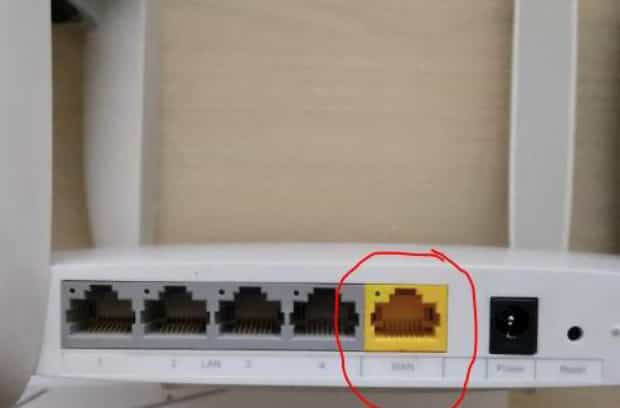
3、在手机的无线网中查找路由器的wifi网络,如果不知道新路由器的无线网络名称,可以在新路由器背面的标签中找到,新路由器大部分是双频的,有2个wifi信号,其中一个包含5G字样,并且都无需密码,我们随便连接其中一个。

4、点击wifi名称后,会直接连接,不用密码,并且TP-link路由器默认是自动出现设置向导,首先会让你设置管理员密码,因为新路由器是随便谁都可以连接并进行设置的,第一次连接的人可以设置管理员密码,防止陌生人篡改。
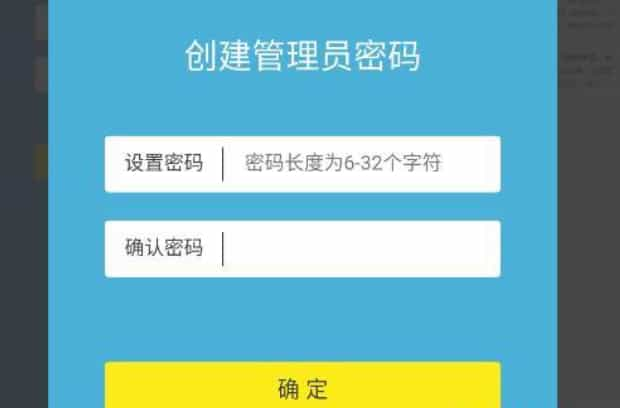
5、下一步上网方式设置,因为我们是从家庭网关接的网线连接,连接账号密码在家庭网关中已经设置过了,这里不用设置,直接选择自动获取IP地址,部分路由器如果网线连接正确,可能直接跳过此步;网线若是没连会有提示。
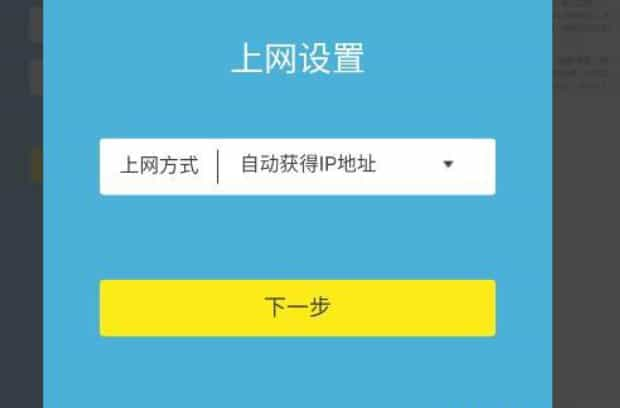
6、下一步是设置无线网的名称和密码,就是在手机wifi搜索中显示的名称和连接时需要输入的密码,输入后点击确定基本就完成了。
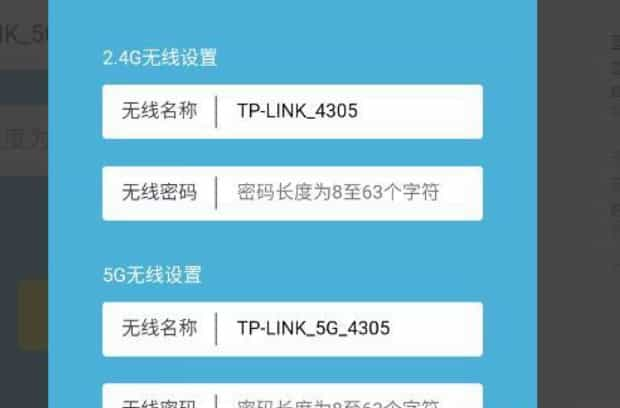
7、再次重新打开wifi搜索,找到上一步设置的wifi名称,发现加了锁,连接输入密码就可以正常使用了。
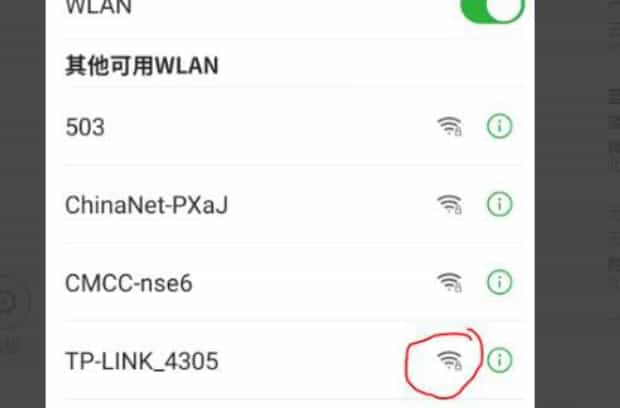
家里自己怎么换路由器
第一:第一步:打开ie,地址栏输入192.168.1.1(可以在路由背面查看);
第二:第二步:输入帐号和密码,一般都是admin(可以在路由背面查看);
第三:第三步:进入设置向导界面;
第四:第四步:选择上网方式:PPPoE;
第五:第五步:输入宽带相应的帐号跟密码(营业厅给的);
第六:第六步:设置路由器无线的的连接用户名和密码,点击“保存”;
第七:第七步:直接在电脑上找到无线的信息,输入密码上网即可(台式机的话,如果没有无线网卡的情况下,只能是通过网线连接)。
以上就是对于家里自己怎么换路由器的全部内容。
关于家里自己怎么换路由器的全部内容就介绍完了,希望文章能够帮你解决家中更换路由器操作和设置图解相关问题,更多请关注本站电脑栏目的其它相关文章!
